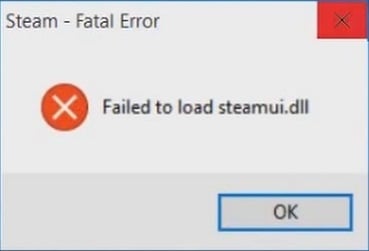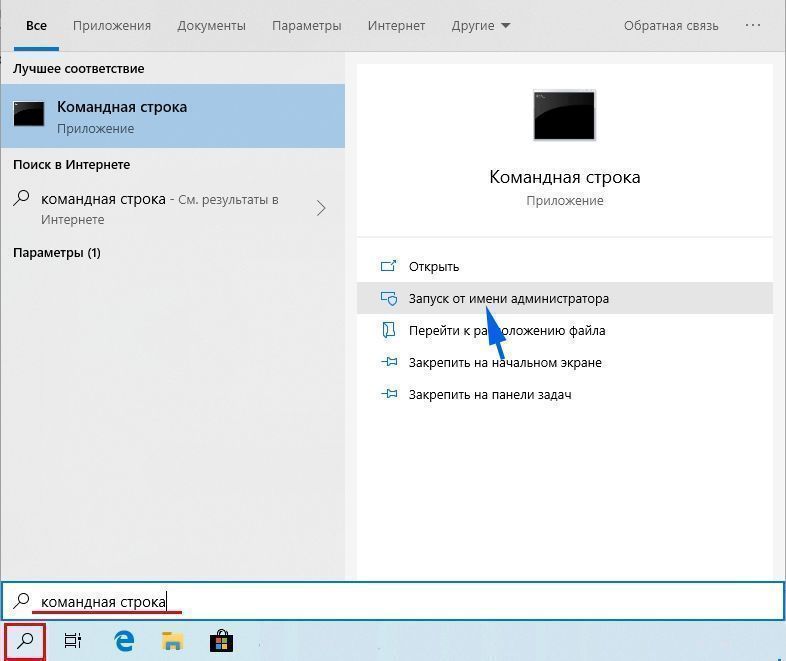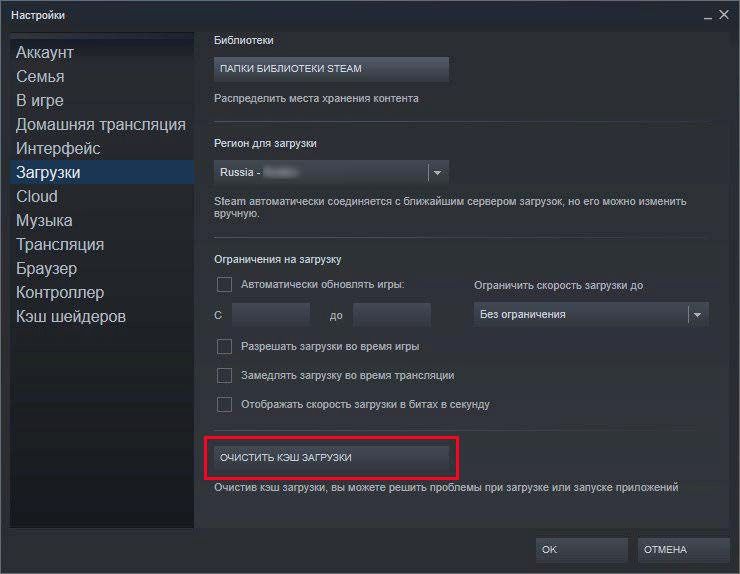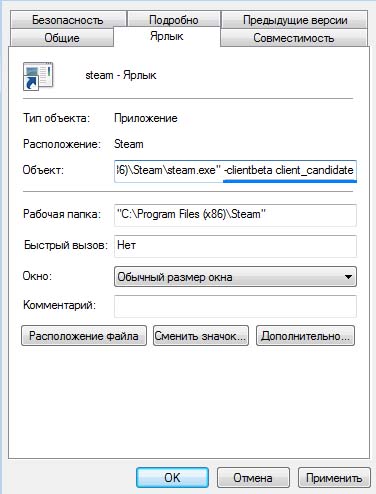Ошибка «Failed to load steamui.dll» может появиться совершенно внезапно во время очередной установки или обновления клиента магазина цифровой дистрибуции Steam. Из сообщения ошибки становится понятно, что клиент не смог подгрузить библиотеку, которая отвечает за пользовательский интерфейс.
Почему это происходит? Что же, существует множество причин, которые невероятно сложно определить. Но куда легче попросту пройтись по списку потенциальных решений, чем мы, собственно, и займемся.
Содержание
- Исправляем ошибку «Failed to load steamui.dll»
- Метод №1 Установка Steam через Безопасный режим
- Метод №2 Игнорирование сообщения об ошибке
- Метод №3 Использование ярлыков
- Метод №4 Удаление файла Beta
- Метод №5 Обновление файлов и папок Steam
Исправляем ошибку «Failed to load steamui.dll»
Метод №1 Установка Steam через Безопасный режим
Перед тем, как мы перейдем к выполнению более «технических» методов, вы можете попробовать запустить вашу систему в Безопасном режиме(с сетевыми драйверами) и обновить Стим таким образом.
Итак, чтобы перейти в Безопасный режим, вам требуется начать перезагрузку компьютера одновременно с зажатой кнопкой Shift. Далее перед вами должен появиться ряд определенных опций, но вам нужна только «Диагностика».
Выбрав Диагностику, далее вам потребуется перейти в «Дополнительные параметры». Перед вами появится куча других пунктов, в которых вам нужно выбрать «Параметры загрузки».
Что же, мы добрались до нужного места, в котором содержаться различные варианты загрузки операционной системы. Вам требуется выбрать «Безопасный режим с загрузкой сетевых драйверов», т.е. нажать на кнопку F5.
Запустив компьютер в Безопасном режиме с доступными сетевыми драйверами, попробуйте установить или обновить Steam. Если в вашей системе что-либо мешало обновлению клиента Steam, то сейчас горизонт должен быть чист и все установится как надо.
Если никаких изменений нет и ошибка «Failed to load steamui.dll» все еще присутствует на месте, то давайте двигаться дальше.
Метод №2 Игнорирование сообщения об ошибке
Перед нами довольно странный метод решения ошибки «Failed to load steamui.dll» и заключается он в том, чтобы вы попросту…игнорировали данное сообщение.
- Запустите steam.exe и подождите, пока перед вами появится та самая ошибка.
- Как только сообщение проявит себя, не закрывайте окно и не нажимайте на Ок. Еще раз нажмите два раза на steam.exe.
Если такая вот хитрость сработает и обновление Стим будет завершено, то закройте окно с ошибкой.
Метод №3 Использование ярлыков
Данный метод включает в себя использование ярлыка. Итак, пройдите в директорию, в которой располагается ваш Steam. Найдите исполнительный файл Steam, нажмите на него правой кнопкой мыши, выберите Создать→Ярлык.
Затем нажмите на ярлык steam.exe правой кнопкой мыши и выберите «Свойства». Затем перейдите во вкладку «Ярлык». Вам нужна строчка под названием «Объект». Добавьте на конец строки -clientbeta client_candidate. Выйти у вас должно что-то вроде “C:Program Files (x86)SteamSteam.exe”-clientbeta client_candidate.
Выполнив нужное действие, сохраните изменения ярлыка steam.exe и закройте окно Свойств. Если вы сделали все правильно, то использовав ярлык, вы сможете наконец-то запустить Стим и тот выполнит нужно вам обновление.
Метод №4 Удаление файла Beta
Если ни один из вышеуказанных файлов не помог вам, то вы можете попробовать удалить или изменить некоторые файлы Steam. Пройдите в директорию вашего Steam-клиента и найдите папку «Packages».
Перейдите в эту папку и попытайтесь найти файл под названием «Beta». Удалите этот файл и перезагрузите свой компьютер. После этого попробуйте открыть Steam. Он загрузит для себя некоторые данные, после чего нормально станет функционировать.
Метод №5 Обновление файлов и папок Steam
Если удаление файла «Beta» не сработало для вас, то ничего не остается, как только удалить все остальные файлы Steam и загрузить их заново. Заметьте, что любое вмешательство в процесс копирования обязательно повредит файлы и вам придется загружать их повторно.
- Пройдите в директорию своего Steam.
- Найдите следующие папки и файлы:
- SteamApps – папка
- Userdata – папка
- Steam.exe – исполнительный файл клиента
- Ssfn***************** – файл с определенной последовательностью цифр
- Удалите все файлы и папки из корневой папки Steam, кроме тех, что были указаны перед этим.
- Запустите снова Steam и надейтесь, что тот начнет нормально выполнять свое обновление или установку без ошибки «Failed to load steamui.dll».

Клиент Стим предоставляет пользователям важнейший функционал по доступу к активированным игровым приложениям. Естественно, при возникновении сообщения «Failed to load steamui.dll» подобная возможность перестает существовать, поэтому следует знать, как исправить подобную неприятность.
Естественно, изначально следует разобраться в причинах этого конфликта, непосредственно связанного со Steam.
Причины появления ошибки
Сама надпись «Failed to load steamui.dll», в переводе на русский язык, сообщает пользователю о том, что при запуске Steam возникла проблема доступа к этому элементу.
Возможных первопричин для появления подобного кода ошибки несколько:
- Повреждение или полное отсутствие данной библиотеки в положенном месте жесткого диска.
- Обновление клиента произошло не корректно.
- Кратковременный сбой ПК.
- Неприятности с системным реестром.
Существует достаточно обширная методика лечения, которая на разных своих этапах может привести к решению проблемы. С ней стоит ознакомиться.
Решение
Итак, что делать, если возникает не лицеприятное сообщение «Failed to load steamui.dll»? Прежде всего, не паниковать. Начать стоит с перезапуска оборудования, что часто позволяет устранить последствия кратковременного сбоя.
Следующий, вполне логичный шаг, — запуск хорошего антивирусного ПО и анализ операционки на наличие заражений.
Если возникает подобная ошибка»STEAM — FATAL ERROR», а пользователь видит – на винчестере данный элемент присутствует (найти его можно с помощью поисковой строки, куда следует вбить название библиотеки), то рекомендуется его просто удалить, а также еще один. А именно — libswscale-3.dll. После этого следует попробовать обычным способом запустить программу. Естественно, она точно уже не найдет нужных файлов и начнет процедуру обновления, которая часто приводит к решению проблемы.
Еще один хитрый способ – игнорирование сообщения. То есть:
- Запустить клиент. На экране появится окошко с ошибкой;
- Не закрывать его, а повторно осуществить запуск.
Это иногда приводит к правильному завершению обновления и конфликт больше не будет возникать.
Тем не менее, чаще всего придется задействовать несколько иных вариантов:
- Переустановка Стим. Изначально рекомендуется выполнить обычную процедуру. Если результат тот же, то следует полностью удалить все файлы программы, в том числе и различные дополнительные папки. Например, — Valve. Затем – запустить одно из ПО, которое прекрасно удаляет все остатки из реестра. К примеру, известный многим CCleaner. Завершает процесс заход на официальную страничку программки и установка самой свежей версии. Часто этого бывает достаточно.
- Следующий вариант. Найти папку со Стимом. Удалить в ней все элементы, кроме трех: steam.exe, userdata и Steamapps. Осуществить активацию клиента. Конечно же, программа сразу же обнаружит отсутствие многих элементов и инициирует процедуру обновления.
- Третий способ. Перейти в окошко «Выполнить», благодаря одновременному нажатию на кнопочки «Вин» и «R». Вбить в строку «steam://flushconfig». Подтвердить свои действия. Подождать окончания процесса и перезапустить оборудование. Осуществить запуск приложения из папки C:Program FilesSteam, а не с иконки на рабочем столе.
Еще несколько возможных действий при этой проблеме:
- Зайти в папку программы и удалить в ней папочку под названием Cached;
- Выполнить переход по адресу Steam/package/ и уничтожить в нем такой элемент, как Beta;
- Попробовать запустить клиент при деактивированных брандмауэре и антивируснике. Подождать завершения обновления, и только после этого вернуть защитники в рабочее состояние;
Еще один метод касается изменения свойств ярлыка этой программы. Желательно, конечно сделать изначально его копию. После этого:
- Кликнуть по иконке правой кнопочкой компмышки;
- Перейти в «Свойства», затем – во вкладку «Ярлык»;
- Найти поле «Свойства» и дописать в нем (через пробел) «-clientbeta client_candidate» (без кавычек);
- Сохранить изменения. Попытаться запустить.
К сожалению, но даже все это разнообразие методик не дает гарантию положительного итога. В таком случае рекомендуется еще два варианта. Первый из них предлагает выполнить восстановление системы до ранее рабочего состояния. То есть, запустить требуемый инструмент, который можно найти в «Служебных», после нажатия на кнопочку «Пуск». Естественно, необходимо изначально иметь соответствующую точку восстановления. Если она отсутствует, то этот способ не подойдет.
Второй вариант – это процедура чистой установки клиента или его обновления в безопасном режиме. Для этого нужно начать перезагрузку компа с одновременно зажатой клавишей «Shift». Это позволит получить доступ к дополнительным инструментам. Следует выбрать «Диагностика», затем – «доп. Параметры» и «Параметры загрузки». Нужно остановить свой выбор на безопасном режиме с загрузкой сетевых драйверов. Осуществить загрузку операционки таким способом. Выполнить запланированную процедуру. Еще раз перезапуститься уже в нормальном режиме, зайти в программу.
При попытке запустить Steam на устройстве с Windows 10 этот процесс может быть прерван фатальной ошибкой «Failed to load steamui.dll». В большинстве случаев ее возникновение связано с отсутствием или повреждением указанной библиотеки. Возможно, она была случайно удалена или отправлена на карантин антивирусной программой. Также ошибка может произойти из-за устаревших драйверов устройств. Рассмотрим несколько способов, с помощью которых можно решить проблему с неудачной загрузкой DLL.
Перерегистрация библиотеки
В первую очередь попробуйте перерегистрировать steamui.dll. Для этого выполните следующие шаги.
С помощью системного поиска запустите командную строку, предоставив ей доступ администратора.
В консоли выполните команду: regsvr32 steamui.dll
После успешного завершения перезагрузите компьютер. Проверьте, прерывается ли запуск Steam ошибкой Failed to load steamui.dll.
Очистка кэша загрузки
Ошибку можно исправить путем очистки кэша загрузки. Этот способ также эффективен для решения проблем с играми, которые не удается запустить.
Откройте приложение, затем перейдите в меню Steam – Настройки в верхнем левом углу экрана.
Затем на панели слева выберите вкладку Загрузка и щелкните на кнопку «Очистить кэш загрузки».
Дождитесь завершения процесса, и перезагрузите компьютер. Проверьте, решена ли проблема.
Добавление параметра в команду запуска
Если продолжаете сталкиваться с ошибкой Failed to load steamui.dll, попробуйте изменить команду запуска клиента.
Перейдите в локацию: C:Program Files (x86)Steam
Щелкните правой копкой мыши по исполняемому файлу Steam.exe и выберите опцию «Создать ярлык». Теперь правым щелчком мыши по созданному ярлыку разверните контекстное меню и выберите Свойства.
На вкладке Ярлык в поле Объект добавьте в конце строки параметр -clientbeta client_candidate.
То есть строка запуска должна выглядеть следующим образом:
«C:Program Files (x86)SteamSteam.exe» -clientbeta client_candidate
Теперь попробуйте запустить клиента.
Удаление библиотек libswscale-3.dll и steamui.dll
Иногда не удается перезаписать библиотеку, поскольку файлы libswscale-3.dll и steamui.dll повреждены. В этом случае нужно удалить оба файла, и Steam автоматически заменит их при следующем запуске.
Кликните правой кнопкой на значок Steam на рабочем столе и выберите Свойства. На вкладке Ярлык нажмите на опцию «Расположение файла».
Найдите библиотеки libswscale-3.dll и steamui.dll, кликните на них правой кнопкой и удалите.
Перезагрузите приложение и посмотрите, блокируется ли его запуск ошибкой «Failed to load steamui.dll».
Удаление бета-версии
Если используете бета-версию, скорее всего, столкнетесь к этим сбоем. Поэтому попробуйте ее удалить.
Откройте Проводник нажатием на клавиши Win + E, перейдите в каталог Steam – Package.
Правым щелчком мыши по файлу Beta.exe откройте контекстное меню и выберите «Удалить».
После перезапустите компьютер. Недостающий файл будет загружен автоматически. Но если проблема не решена, попробуйте следующее решение.
Переустановка Steam
В этом решении полностью удалим клиента, затем скачаем последнюю версию с официального сайта и установим ее. После этого поврежденный steamui.dll будет заменен новой рабочей копией.
Прежде чем удалить клиента, перейдите в каталог: C:Program Files (x86)SteamSteamapps
В папке Steamapps находятся все загруженные игры или приложения.
Обязательно создайте резервную копию этой папки в другом месте.
Теперь откройте раздел Программы и компоненты командой appwiz.cpl из окна Win + R. Найдите в списке Steam и удалите его.
Загрузите новую версию клиента из официального сайта и установите. После установки скопируйте резервную копию Steamapps в каталог Steam. Запустите приложение и проверьте, прерывается ли этот процесс ошибкой.
Ошибка Failed to load steamui.dll может возникать при запуске клиента Steam от Valve. Клиент Steam выполняет функции службы активации, загрузки через Интернет, автоматических обновлений и новостей для игр как самой Valve, так и сторонних разработчиков по соглашению с Valve. Более того, если вы приобрели игру через Steam, то для ее запуска нужно запустить одноименный клиент, иначе ничего не получится. Как решить указанную проблему?
Честно говоря, сам я не сталкивался с тем, что бы Steam не запускался и выдавал ошибку, но пару раз успешно смог ее побороть у других пользователей.
Возможные решения проблемы
- Первым делом нужно переустановить Steam. Для начала попробуйте просто переустановить программу. Если не помогает, тогда полностью удаляем Steam: помимо привычного удаления с помощью панели управление, не забываем удалить все папки, так или иначе связанные с приложением (Valve, Steam) и обязательно очищаем реестр от устаревших ключей (можете воспользоваться утилитой CCleaner). Только после этого идем на официальный сайт Steam, качаем там приложение и устанавливаем его. Во многих случаях этот способ помогает.
- Второй вариант предложили уже сами пользователи. Зайдите в папку Steam и удалите все файлы, кроме steam.exe, userdata и Steamapps, после этого запустите приложение. Скорее всего, начнется обновление клиента, дождитесь окончания процедуры.
- Третий способ. Делать нужно вот что: нажмите на сочетание клавиш WIN+R, после чего появится окно «Выполнить». Введите в него следующее словосочетание: steam://flushconfig и нажмите на клавишу Enter или кнопку ОК в окне. Если потребуется разрешение на запуск программы, нажмите ОК или «Разрешить». Теперь перезагрузите свой компьютер. После перезагрузки не спешите запускать клиент с рабочего стола. Зайдите в папку Steam (C:Program FilesSteam или C:Program Files (x86)Steam) и уже оттуда запустите клиент с помощью ярлыка Steam.exe.
- Еще один простой вариант: заходим в папку Steam и удаляем папку Cached.
- Как вариант, можно попробовать удалить файл beta из директории Steam/package/.
- При запуске клиента Steam отключите антивирус и брандмауэр, дайте ему полностью обновиться. Если клиент успешно запустится, заново включите брандмауэр и антивирус.
- Способ чуть посложнее. Берем ярлык Steam на рабочем столе или создаем новый. Затем нажимаем на него правой кнопкой мыши и выбираем «Свойства». Во вкладке «Ярлык» в поле «Свойства» дописываем -clientbeta client_candidate. Выглядеть это должно примерно вот как: «C:Program FilesSteamSteam.exe» -clientbeta client_candidate. После этого нажимаете ОК и пробуете войти в Steam.
Обратите внимание, что при некоторых обновлениях Steam действительно может не запускаться, причем со следующим обновлением баг может быть решен.
Если у вас есть свое решение по данному вопросу, вы можете поделиться им с нами с помощью комментариев.